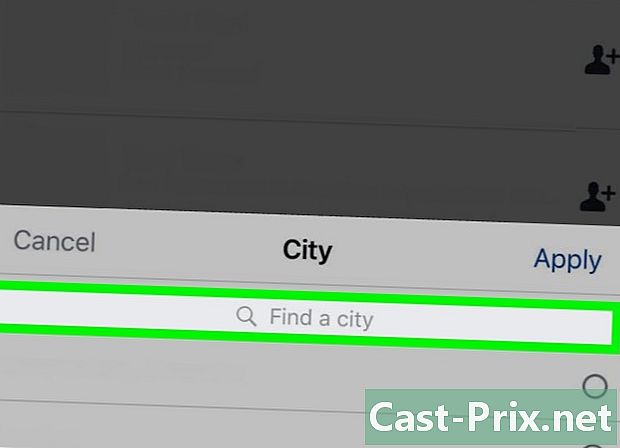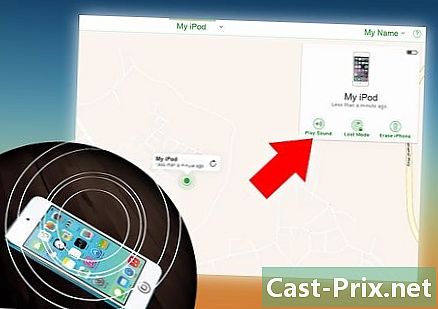Bagaimana untuk mengambil tangkapan skrin pada telefon Android LG 4G
Pengarang:
Roger Morrison
Tarikh Penciptaan:
17 September 2021
Tarikh Kemas Kini:
8 Mungkin 2024

Kandungan
Dalam artikel ini: Menggunakan Butang TelefonUntuk menggunakan QuickMemo + Rujukan
Tangkapan skrin memberi anda keupayaan untuk menyimpan skrin yang cantik atau berkongsi dengan seseorang untuk tujuan menyelesaikan masalah. Semua telefon LG mempunyai ciri terbina dalam yang membolehkan anda melakukan penangkapan skrin dengan menggunakan butang fizikal yang terdapat pada telefon. Banyak telefon LG juga datang dengan aplikasi yang dipanggil QuickMemo +, yang membolehkan anda dengan mudah membuat tangkapan skrin, mencantumkan dan membaginya.
peringkat
Kaedah 1 Gunakan butang telefon
-

Buka skrin yang anda mahu tangkapan. Anda boleh mengambil tangkapan skrin pada mana-mana skrin pada telefon LG anda. Jika anda bercadang untuk berkongsi tangkapan skrin, pastikan anda tidak mempunyai apa-apa pada skrin yang anda tidak mahu melihat orang lain. -

Tekan dan tahan kedua-dua butang On / Off dan Volum rendah. Anda hanya perlu memegang butang untuk seketika. Ini berada di tempat yang berbeza bergantung kepada model telefon yang anda gunakan:- G2, G3, G4, Flex: anda boleh mencari butang On / Off dan Volum rendah di belakang telefon, di bawah lensa kamera
- Optimus G, Volt: anda boleh mencari butang Volum rendah di sebelah kiri telefon dan butang On / Off di sebelah kanan
-

Lepaskan butang sekali skrin berkelip. Ini menunjukkan bahawa tangkapan skrin dibuat. -

Buka album Tangkapan skrin dari permohonan itu Galeri. Tangkapan skrin anda akan dianjurkan dan disusun mengikut masa dan tarikh mereka dibuat. -
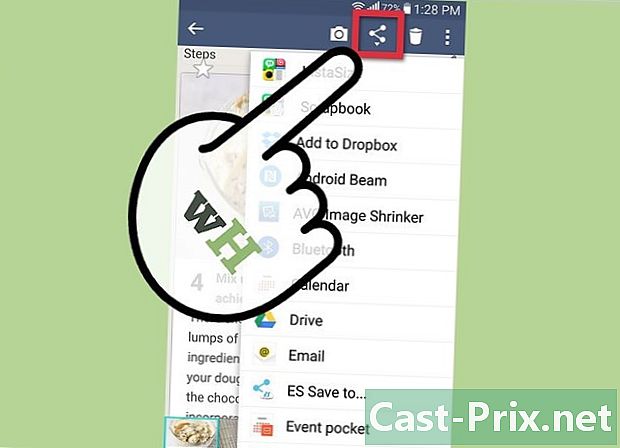
Kongsi tangkapan skrin anda. Buka tangkapan skrin dan tekan butang saham jadi anda boleh menghantarnya melalui SMS, e-mel atau melalui mana-mana aplikasi media sosial yang telah anda pasang pada telefon LG anda.
Kaedah 2 Menggunakan QuickMemo +
-

Buka skrin yang anda mahu tangkapan. Anda boleh menggunakan aplikasi QuickMemo + yang dibina ke dalam semua telefon LG, untuk membuat atau menganotakan tangkapan skrin. Ini berguna jika anda ingin mengambil nota pada peta atau memilih e di skrin atau hanya menuliskan sesuatu. -

Buka panel pemberitahuan. Leret ke bawah dari bahagian atas skrin untuk memaparkan panel pemberitahuan. -

Tekan butang Memo Pantas atau QMemo + untuk melakukan tangkapan skrin. Butang ini biasanya terletak di sudut kiri atas panel pemberitahuan.- Walaupun kebanyakan telefon LG menggabungkan QuickMemo +, mungkin operator tenusu anda telah dikeluarkan. Jika telefon LG anda mempunyai sistem operasi tersuai, anda mungkin tidak mempunyai QuickMemo +.
- Walaupun panel pemberitahuan dibuka, tangkapan skrin akan mengambil kira segala-galanya di bawahnya.
-

Lukis atau tulis pada tangkapan skrin menggunakan jari anda. Anda boleh menulis perkataan, membuat bulatan, menulis atau melakukan apa sahaja yang anda mahu tunjukkan. Anda boleh menekan butang itu T untuk merebut imej tersebut. Apabila anda menambah e, anda mempunyai pilihan untuk menukar gaya fon atau menambah kotak menggunakan alat yang muncul di atas papan kekunci anda. -

Tambah peringatan pada nota anda. Tekan butang kecil Tambah peringatan di penjuru kiri sebelah bawah dan pilih tarikh dan masa yang anda mahu ingat nota. -

Catat tangkapan skrin anda Galeri. Menekan butang rekod (diwakili oleh cakera liut) akan merakam tangkapan skrin dalam memori QuickMemo untuk akses mudah. -
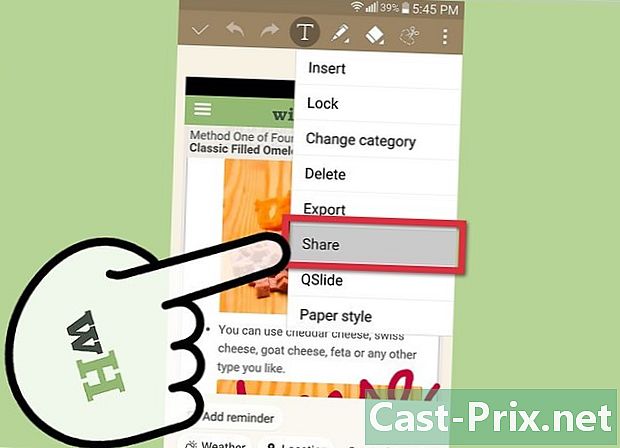
Berkongsi nota dengan menekan butang and dan pilih saham. Senarai pilihan perkongsian akan dipaparkan berdasarkan aplikasi yang telah anda pasang pada telefon LG anda.- Berkongsi nota akan menyimpannya secara automatik.
-

Cari nota anda menggunakan aplikasi QuickMemo +. Jika anda ingin menyemak imbas semua nota anda, anda boleh menggunakan aplikasi QuickMemo + untuk melakukannya. Buka senarai aplikasi pada telefon LG anda dan tekan QuickMemo + atau pada QMemo +. Selepas itu, senarai semua nota yang dirakam akan dipaparkan.